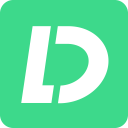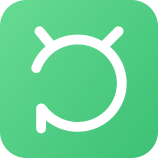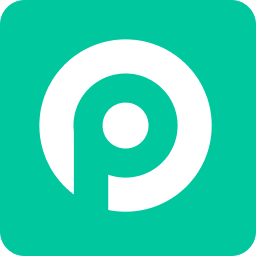디시인사이드 혹은 클리앙에서 글을 보면 "iOS 26 베타 다운그레이드 방법?"과 같은 질문이 있는데 iOS 26 베타 버전은 최신 기능과 디자인을 미리 체험할 수 있는 좋은 기회지만, 베타 버전 특성상 버그, 앱 호환 문제, 배터리 소모 등의 불안정 요소가 존재합니다. 만약 iOS 26 베타에서 iOS 18 정식 버전으로 돌아가고 싶다면, 다음과 같은 3가지 방법을 따르면 됩니다.
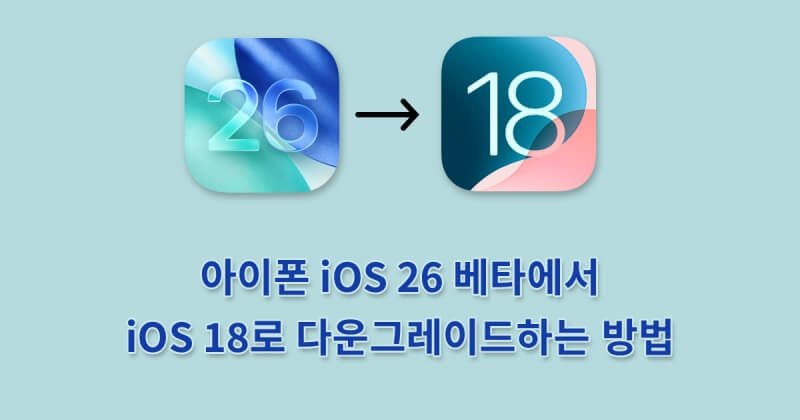
1 부. iOS 26 퍼블릭 베타 VS 개발자 베타
애플은 매년 새로운 iOS 버전을 공개하기 전, 일반 사용자와 개발자를 대상으로 베타 버전을 제공합니다. 2025년에도 iOS 26이 발표되면서 많은 사용자들이 퍼블릭 베타와 개발자 베타 중 어떤 것을 설치할지 고민하고 있습니다. 두 가지 버전의 차이가 다음과 같습니다.
| 특징 | 개발자 베타 | 퍼블릭 베타 |
|---|---|---|
| 출시일 | 가장 먼저 공개됨 | 개발자 베타 이후 약 2~3주 후 |
| 안정성 | 낮음(버그 많음) | 상대적으로 더 안정적 |
| 업데이트 빈도 | 더 잦음 | 약간 늦게 동일한 업데이트 받음 |
| 신규 기능 반영 속도 | 빠름 | 느림 |
참고
iOS 26의 새로운 기능을 미리 체험하고 싶다면 퍼블릭 베타 또는 개발자 베타를 설치할 수 있습니다. 설치 방법을 모르면 관련 가이드 글을 참고하세요.2 부. iOS 26 베타 삭제하여 다운그레이드하는 방법
이제 본격적으로 iOS 26 베타 삭제하거나 다운그레이드하는 방법으로 들어갑시다! 아이폰 다운그레이드하면 기기 데이터가 모두 지우기 때문에 iOS 18 백업해두지 않는다면 기기 다운그레이드하기 전에 우선 데이터 백업해야 합니다.
1아이폰에서 iOS 26 베타 프로파일 삭제
iOS 26 베타 프로파일을 삭제하면 베타 업데이트를 중단할 수 있습니다. 아래는 단계별 가이드입니다.
1단계: 아이폰에서 설정 > 일반 > VPN 및 기기 관리로 이동합니다.
2단계: '프로파일' 메뉴 선택합니다.
3단계: 'iOS 26 Beta Software Profile'를 탭하여 프로파일 제거를 선택합니다. 프로파일 삭제되면 기기자 자동 부팅됩니다.
베타 프로파일을 삭제해도 이미 설치된 iOS 26 베타는 그대로 유지됩니다. 정식 버전으로 완전히 되돌리고 싶다면 아래 WooTechy iPhixer 또는 아이튠즈를 통해 기기를 다운그레이드해야 합니다.
2WooTechy iPhixer로 iOS 26 베타 다운그레이드
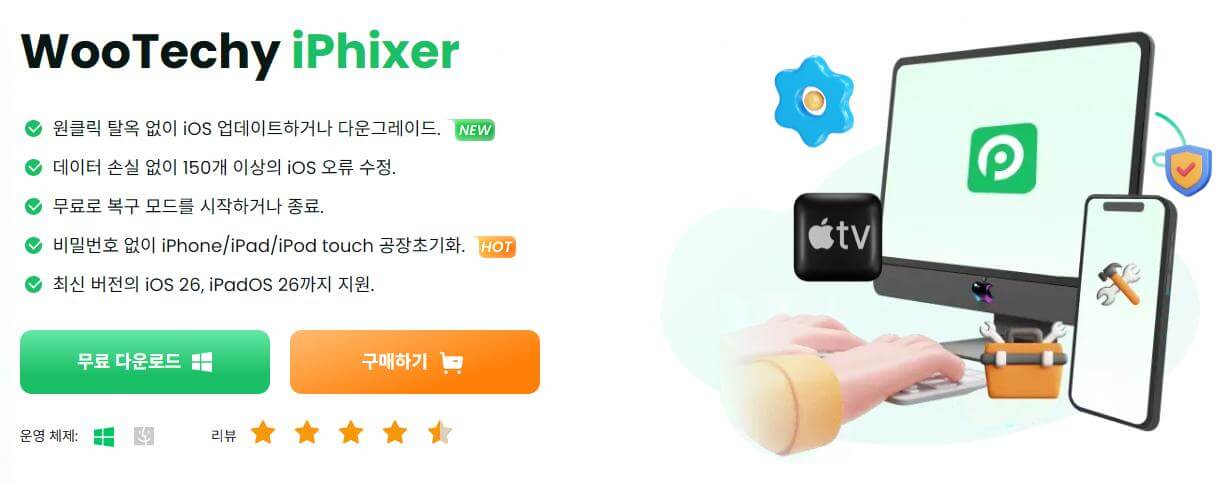
WooTechy iPhixer(우테키 아이픽서)는 아이폰, 아이패드를 위해 개발된 올인원 도구이고 기기 업데이트 및 다운그레이드, 기기 공장초기화, 복구 모드 시작 및 종료, 아이튠즈 오류 수정 등 다양한 기능 제공합니다. 주요 특징과 사용 방법은 아래와 같습니다.
WooTechy iPhixer의 주요 특징
사용 단계:
1단계: iPhixer를 설치하고 실행하여 "iOS 업데이트/다운그레이드" 옵션을 선택합니다. 그 다음 "iOS 다운그레이드"를 클릭합니다.
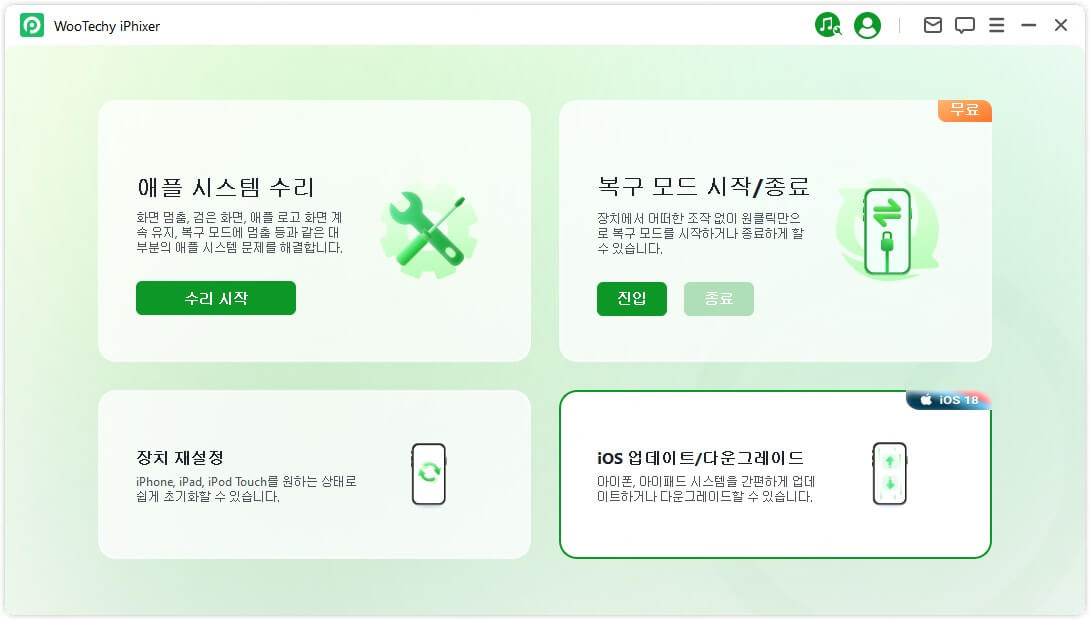
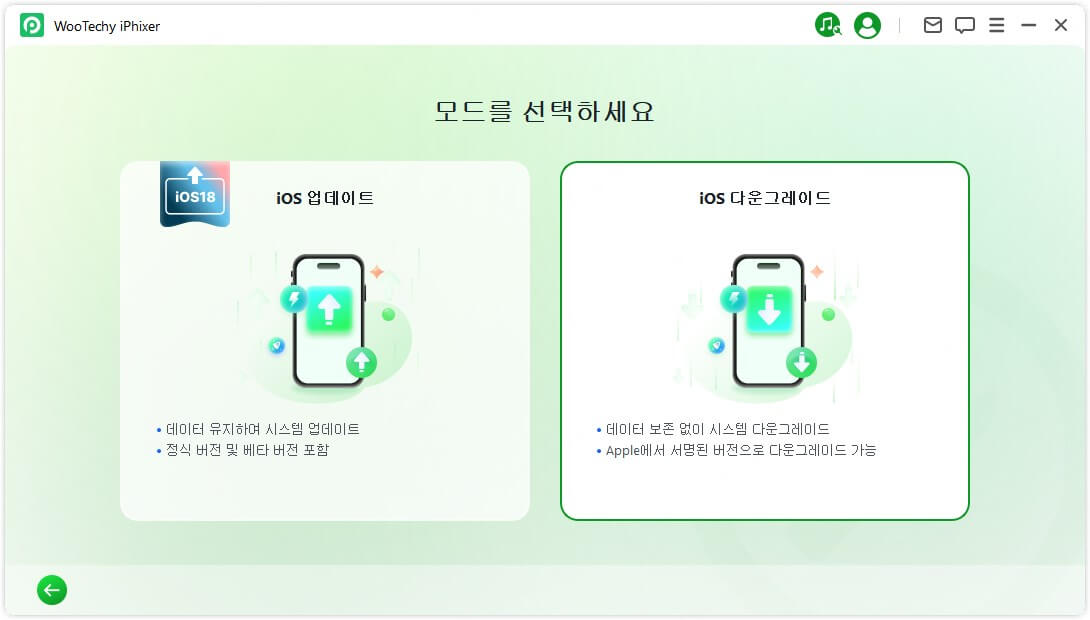
2단계: 케이블로 기기를 컴퓨터에 연결하고 다운그레이드 가능한 버전이 표시됩니다. 원하는 버전을 선택하고 "다운로드" 버튼을 클릭하면 펌웨어 다운로드가 시작됩니다.
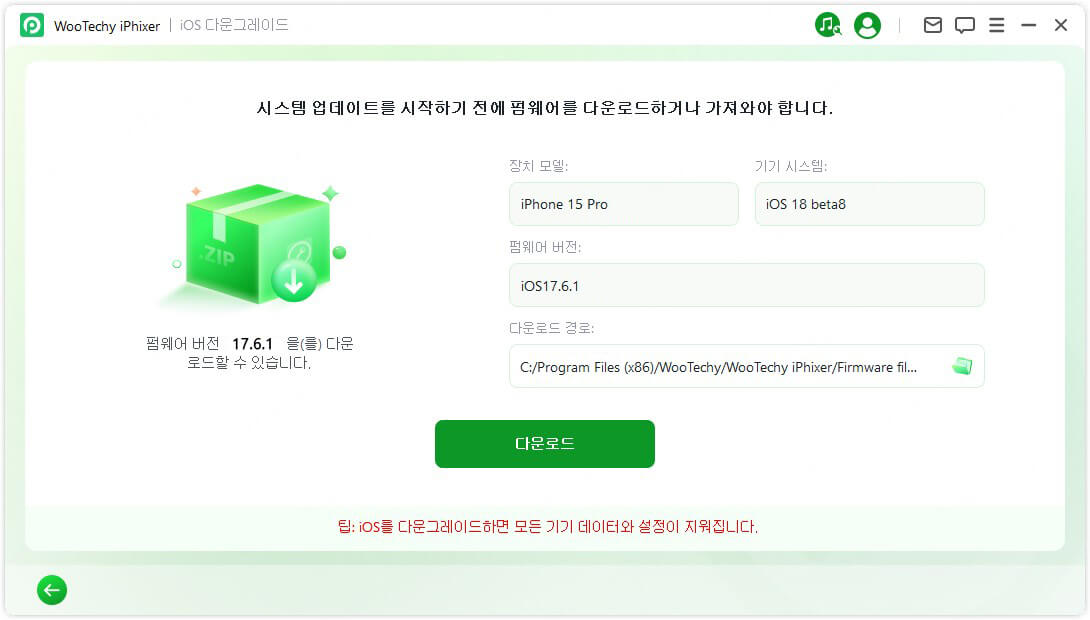
3단계: 펌웨어가 준비되면 "시작" 버튼을 클릭하여 다운그레이드가 바로 시작합니다.
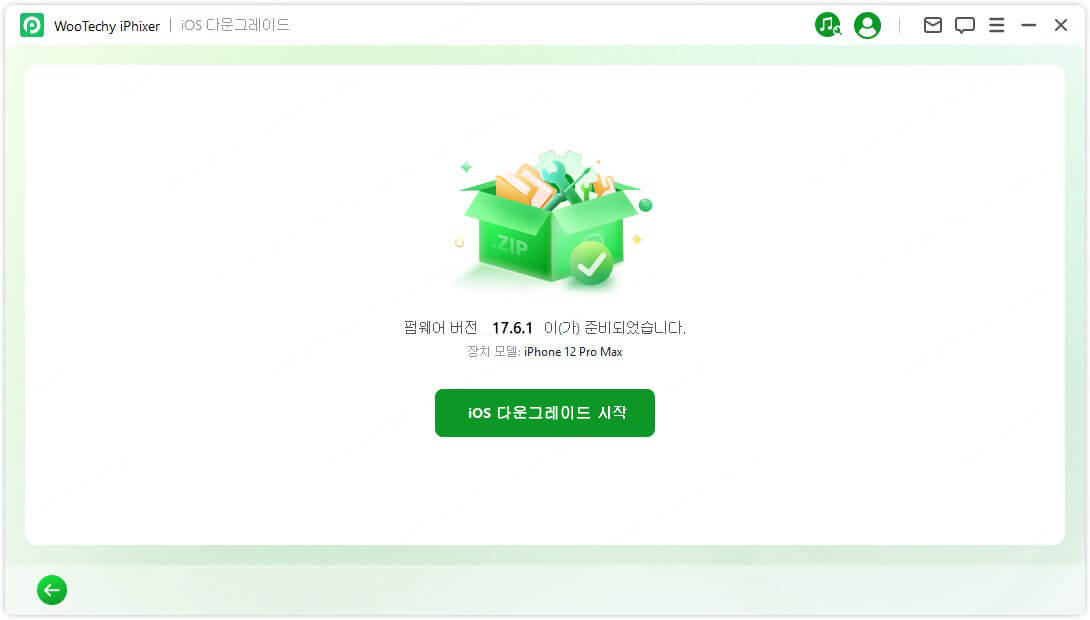
조금만 기다리면 아이폰 다운그레이드 완료하고 기기가 자동 부팅됩니다. 참 쉽죠? 아래 다운로드 버튼을 클릭하여 바로 체험하세요!
3아이튠즈로 iOS 26 베타 다운그레이드
iTunes는 Apple에서 개발한 대표적인 미디어 플레이어이자 iOS 기기 관리 프로그램으로, 음악, 영화, TV 프로그램, 팟캐스트 등 디지털 콘텐츠의 감상과 구매, 그리고 아이폰, 아이패드의 백업 및 복원까지 다양한 기능을 제공합니다. iPhixer와 같은 타사 도구를 설치하고 싶지 않는다면 이 방법을 통해 iOS 18로 다운그레이드할 수 있습니다.
1단계: https://ipsw.me/ 에 접속하여 자신의 iPhone 모델과 iOS 18 정식 버전 선택합니다. 해당 IPSW 프로파일 다운로드합니다.
2단계: iTunes를 실행하고 기기를 컴퓨터에 연결합니다.
3단계: 음량 높이기 버튼을 눌렀다 빠르게 놓고 음량 낮추기 버튼을 눌렀다 빠르게 놓습니다. 그런 다음 복구 모드 화면이 나타날 때까지 측면 버튼을 길게 누릅니다.
4단계: iTunes에서 팝업이 뜨면 Shift(Windows) 혹은 Option(Mac) 키를 누른 채 복원 버튼을 클릭합니다. 다운로드된 iOS 18 ipsw 파일을 선택하여 기기 다운그레이드 시작합니다.
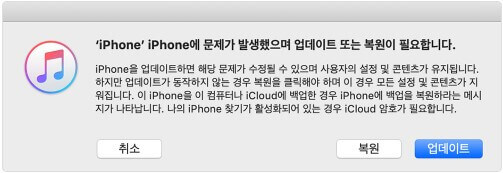
3 부. iOS 26 베타 다운그레이드 후 데이터 복구하려면?
iOS 26 베타 다운그레이드 후 iOS 18 백업이 있으면 바로 데이터를 복원할 수 있는데 iOS 26 백업만 있거나 백업 파일의 버전은 기기 현재 시스템 버전과 맞지 않는다면 백업 파일의 버전 정보를 먼저 수정하고 나서 데이터를 복원할 수 있습니다. 자세한 단계는 관련 글에서 알아보세요.

결론
다운그레이드는 애플이 iOS 18에 서명 중일 때만 가능합니다. 시간이 지나면 서명이 종료되므로 빠르게 결정하는 것이 좋습니다. iOS 26 베타는 서브 기기에서 체험하는 것을 권장하고 향후 베타 테스트 참여 전에는 반드시 정식 버전 백업을 만들어 두세요. 몇 클릭만으로 아이폰 다운그레이드하려면 WooTechy iPhixer를 사용해보세요.